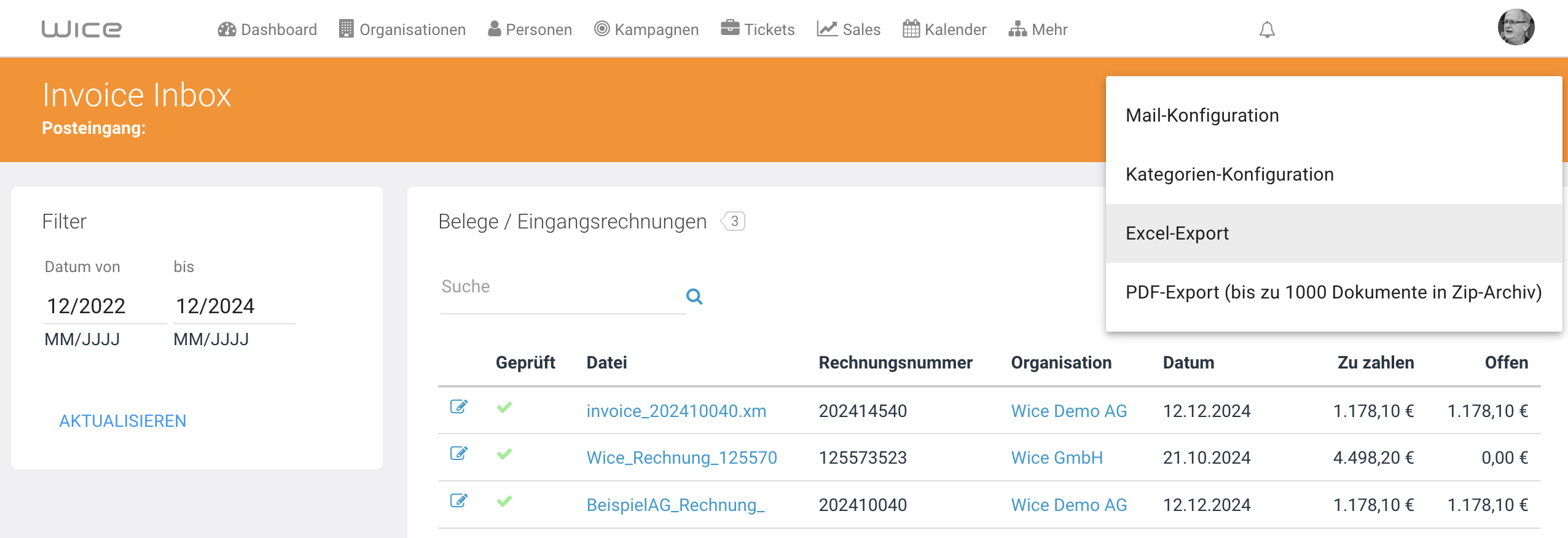E-Rechnungen in Wice CRM
Mit dem 01.01.2025 wird die E-Rechnung in Deutschland im B2B-Bereich mit Übergangsfristen verpflichtend eingeführt. Wice CRM unterstützt Sie umfangreich bei der Erstellung, dem Empfang und der automatisierten Verarbeitung von E-Rechnungen.
- der Erstellung von E-Rechnungen
- der automatisierten Erstellung und dem automatisierten Versand von E-Rechnungen
- Empfang von E-Rechnungen über ein E-Mail-Konto
- Validierung von E-Rechnungen (XML und hybrides PDF) mit Ansichtexemplar
- Übernahme der Inhalte einer E-Rechnung in Wice CRM
- Rechnungsprüfung und -freigabe in Wice CRM
- Archivierung der Eingangsrechnungen in einem Journal
- Export des Journal für Eingangsrechnungen an Buchhaltung (z.B. DATEV)
1. Neue gesetzliche Bestimmungen
Die elektronische Rechnung (E-Rechnung) ist die Zukunft der Rechnungsstellung. Ab dem 01.01.2025 wird die elektronische Rechnung im Geschäftsverkehr zwischen Unternehmen (B2B) in Deutschland verpflichtend. Die gesetzliche Grundlage wurde im März 2024 mit der Verabschiedung des Wachstumschancengesetzes gelegt.
Die Einführung der E-Rechnungspflicht erfolgt schrittweise mit Übergangsfristen. Ab dem 01.01.2025 müssen alle Unternehmen im B2B-Geschäftsverkehr E-Rechnungen empfangen können.
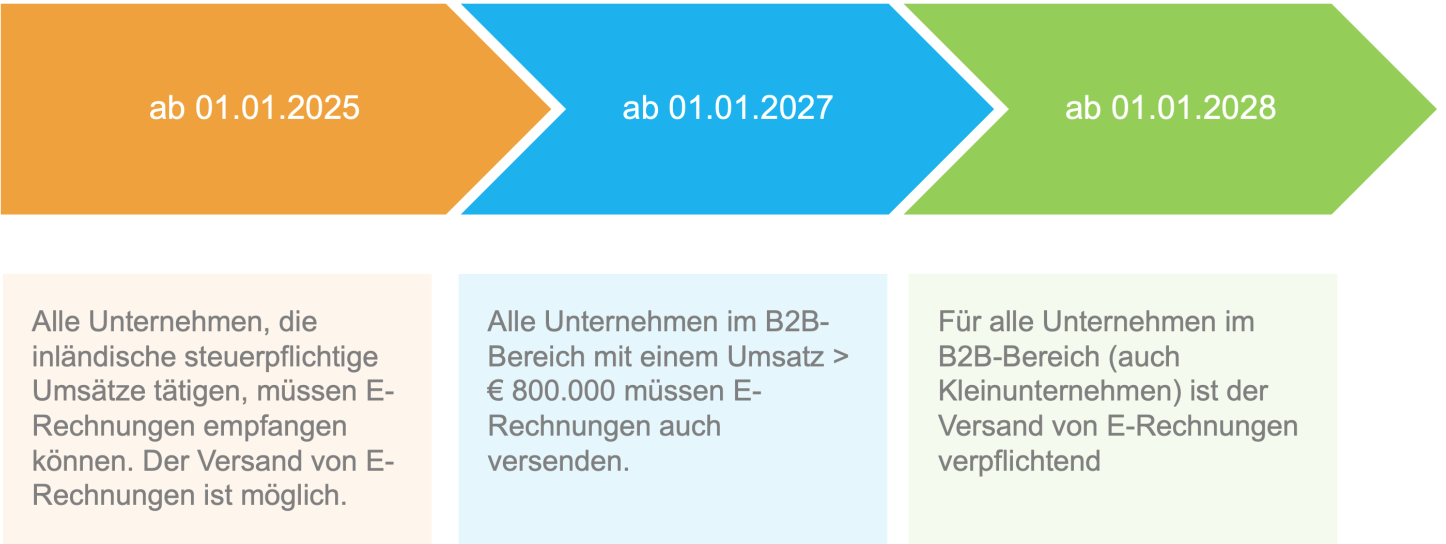
Der Versand von E-Rechnungen ist dann für alle Unternehmen im B2B-Bereich ab 01.01.2028 verpflichtend.
Übergangsfristen Einführung E-Rechnung (Versand)
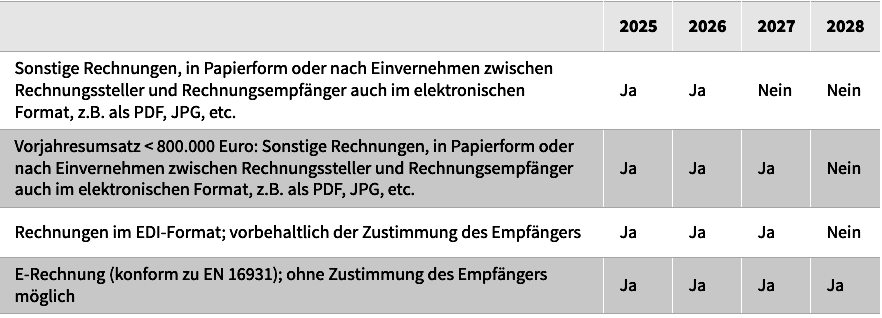
Noch immer stehen viele Unternehmen vor der Frage, wie sie die Anforderungen überhaupt erfüllen können.
Wice setzt bei Thema E-Rechnungen auf den Standard XRechnung mit Unterstützung strukturierter Daten im XML- und/oder hybriden PDF-Format (ZUGFeRD) mit eingebetteten XML-Daten in der PDF-Datei. In Wice CRM stehen hierfür zwei Plugins zur Verfügung:
- Wice Plugin XRechnung für das Erstellen von E-Rechnungen
- Wice Plugin Invoice Inbox für den Empfang und die Weiterverarbeitung von E-Rechnungen.
2. Erstellen von E-Rechnungen in Wice CRM
Mit Installation des kostenlosen Wice Plugins XRechnung werden grundsätzlich alle in Wice erzeugten Rechnungen als E-Rechnungen erstellt, sofern alle erforderlichen Daten zum Empfänger und Versender in Wice vorliegen (siehe hierzu die europäische Norm EN 16931).
Folgende Felder sollten beim Erzeugen einer XRechnung mit gültigen Werten versehen sein, damit eine gültige XRechnung erzeugt werden kann. Ist einer der Werte leer, wird stattdessen eine normale Rechnung erzeugt:
- Telefon Mitarbeiter (Unternehmen),
- Email Mitarbeiter (Unternehmen),
- Firmenname (Unternehmen),
- Straße (Unternehmen / Straße und Hausnummer in seperaten Feldern)
- Hausnummer (Unternehmen),
- Ort (Unternehmen),
- PLZ (Unternehmen),
- Land (Unternehmen),
- Länderkennzeichen (Unternehmen),
- IBAN (Unternehmen),
- BIC (Unternehmen),
- Firmenname (Empfänger),
- Straße (Empfänger / Straße und Hausnummer in seperaten Feldern),
- Hausnummer (Empfänger),
- PLZ (Empfänger),
- Ort (Empfänger),
- Land (Empfänger),
- Länderkennzeichen(Empfänger),
- Zahlungsbedingungen (Empfänger, Dokumententyp),
- Umsatzsteuer-ID (Unternehmen, Dokumententyp)
- Im Bereich Administration / Unternehmensdaten müssen Sie Ihre Adressdaten und ihre Bankverbindung vollständig hinterlegen,
- Im Bereich Administration / Dokumententypen muss für Rechnungsdokumententypen Ihre UmsatzsteuerID hinterlegen,
- Bei der Empfängeradresse müssen Straße und Hausnummer in getrennten Feldern vorliegen,
- Bei der Empfängeradresse muss das Land mit Länderkennzeichen (z.B. 'Deutschland' Land und 'DE' für das Länderkennzeichen (LKZ)) vorliegen.
Eine erzeugte E-Rechnung wird in der Timeline des zugehörigen Tickets sowohl als hybrides PDF (ZUGFeRD) und als XML-Datei abgelegt. Beide Formate sind zulässige E-Rechnungsformate.
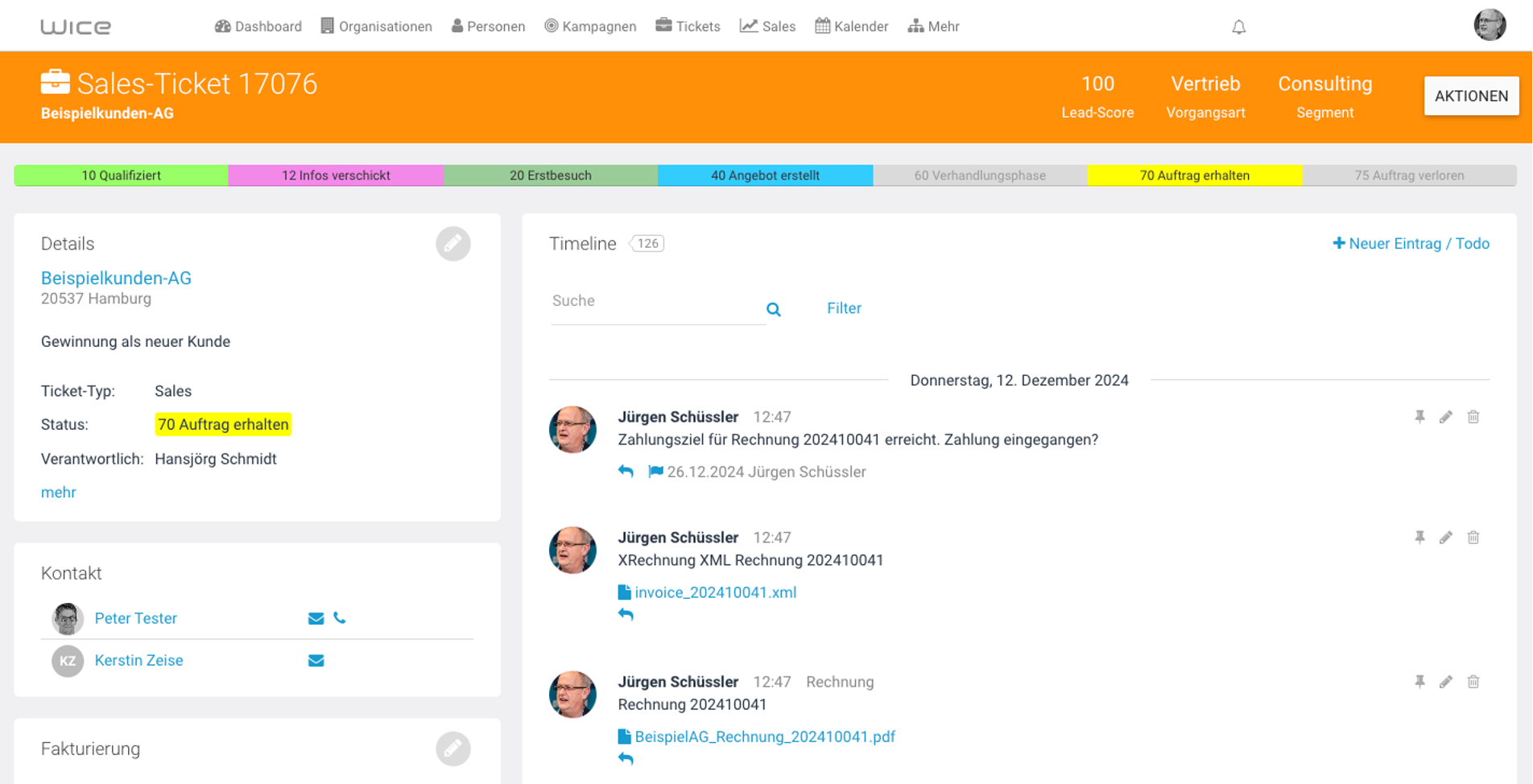
Wenn in Wice eine Rechnung aufgrund fehlender Pflichtangaben nicht erstellt werden kann, wird hierzu im zugehörigen Ticket eine Notiz mit Angabe der fehlenden Information erzeugt.
3. Empfangen von E-Rechnungen in Wice CRM
3.1 Validieren mit dem Plugin XRechnung
Im Plugin XRechnung kann für eine E-Rechnung im XML-Format ein Ansichtsexemplar erzeugt werden. Ausserdem kann eine E-Rechnung als XML- oder ZUGFeRD-PDF-Datei validiert werden.
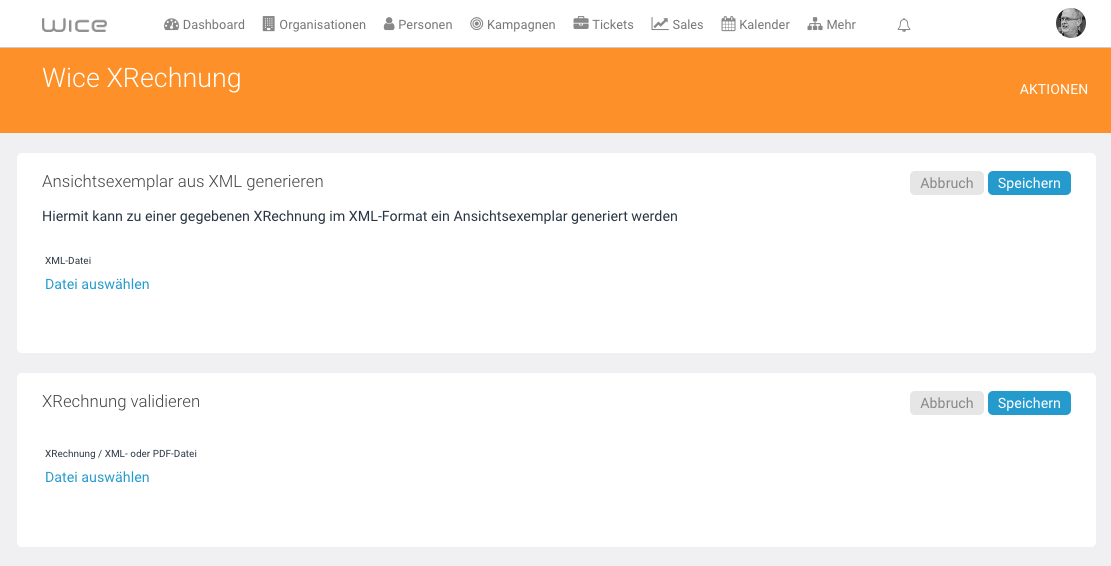
Wenn Sie für eine E-Rechnung im XML-Format eine lesbare Version haben wollen, können Sie sich ein “Ansichtexemplar aus XML generieren”. Nachdem Sie eine Datei ausgewählt haben und auf Speichern geklickt haben, bekommen Sie ein lesbare Ansicht der strukturierten XML-Daten angezeigt:
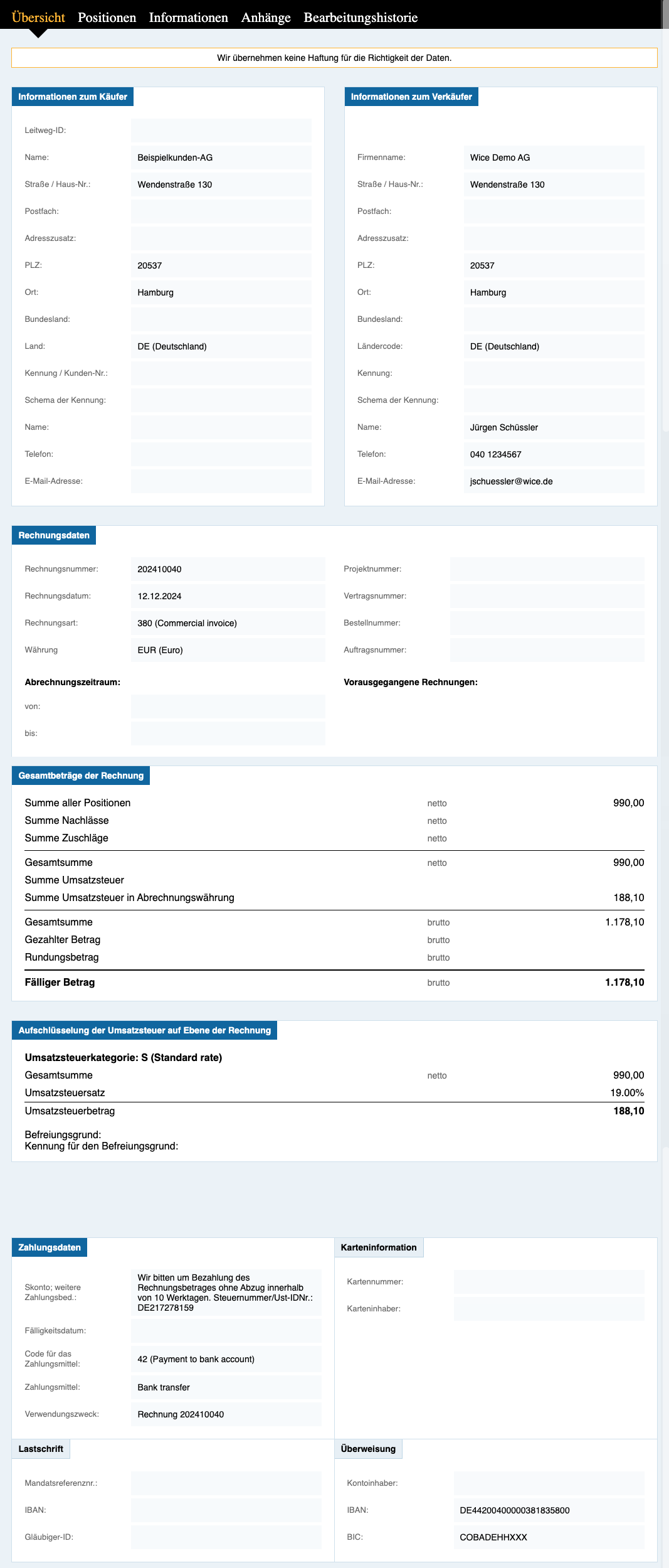
Analog können Sie in der unteren Box eine E-Rechnung validieren lassen. Hier können Sie sowohl eine XML-Datei als auch ein ZUGFeRG-PDF prüfen lassen, ob alle rechtlich erforderlichen Angaben enthalten sind. Sie erhalten daraufhin einen Prüfbericht.
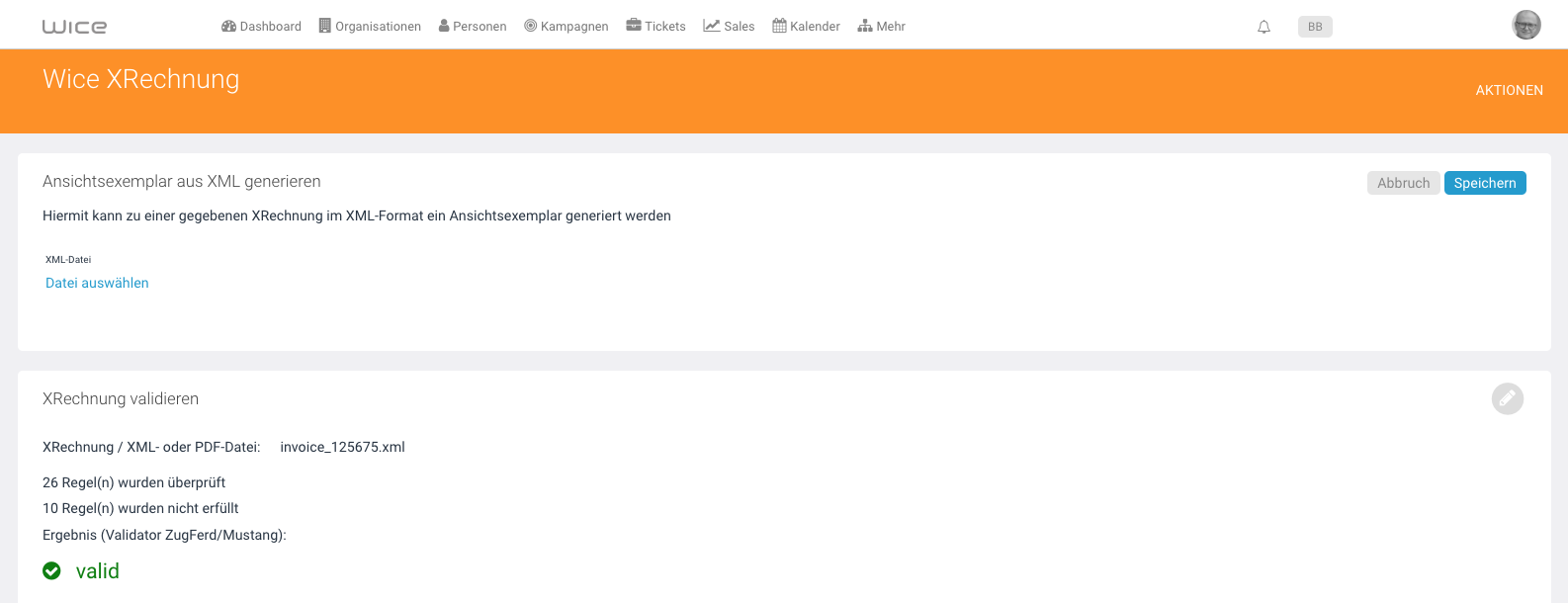
Wice prüft, ob alle rechtlich erforderlichen Angaben enthalten sind und gibt Hinweise zur Prüfung aus. Wenn das grüne Symbol ‘valid’ erscheint, ist es eine valide E-Rechnung - auch wenn noch zusätzliche Hinweise ausgegeben werden.
3.2 Empfangen, Prüfen, Verarbeiten, Exportieren und Archivieren mit dem Plugin Invoice Inbox
- Rechnungsempfang via E-Mail
- Auslesen der Rechnung mit Übernahme der Inhalte und Ansichtsexemplar
- Aufnahme ins Journal für Eingangsrechnungen mit Rechnungsprüfung
- Archivierung im Journal
- Export und Übernahme in Buchhaltung
Rechnungsempfang via E-Mail
Richten Sie auf Ihrem E-Mail-Server (Exchange, Office365, …) ein neues Postfach z.B. “Eingangsrechnungen@IhreFirma.de”. Achten Sie darauf, dass für dieses Postfach ein Zugriff via IMAP oder IMAPS konfiguriert ist. Teilen Sie Ihren Lieferanten mit, dass Sie in Zukunft ihre Rechnungen an diese E-Mail-Adresse schicken sollen – vorzugsweise als E-Rechnung. Das Plugin Invoice Inbox kann auch Rechnungen im PDF-Format verarbeiten.
Rufen Sie das Plugin Invoice Inbox auf und klicken Sie oben recht auf den Link “Aktionen”. Es öfnnet sich eine Auswahl, wählen Sie hier “Mail-Konfiguration”.
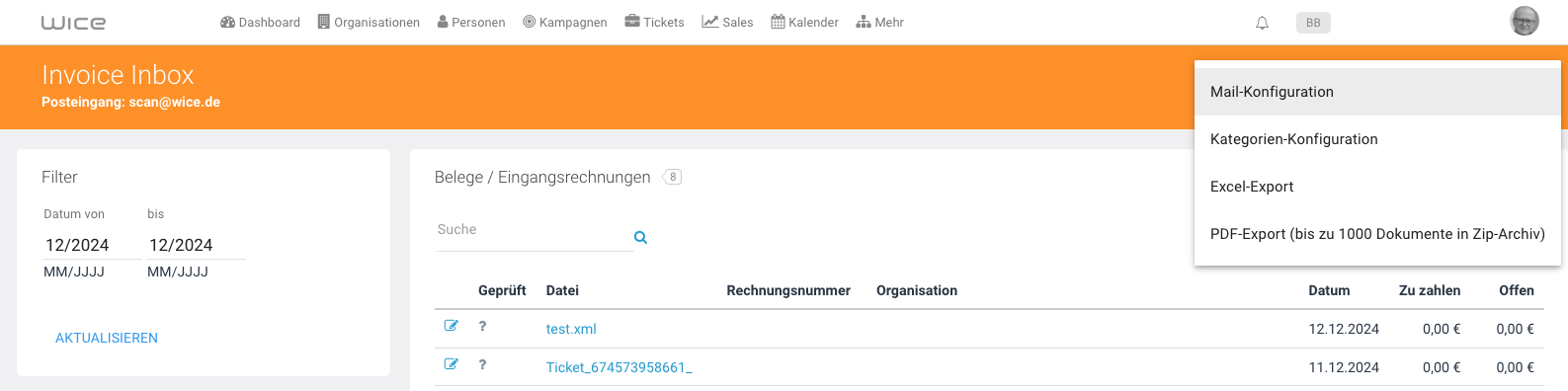
Es öffnet sich nun ein Formular, in dem Sie die IMAP-Zugangsdaten zu dem eingerichteten Postfach “Eingangsrechnungen@IhreFirma.de” eintragen. So kann Wice die abholen und in Wice überführen. Die E-Mails bleiben auf dem E-Mail-Server, sie werden nur nach Wice kopiert und ins Journal der Invoice Inbox überführt.
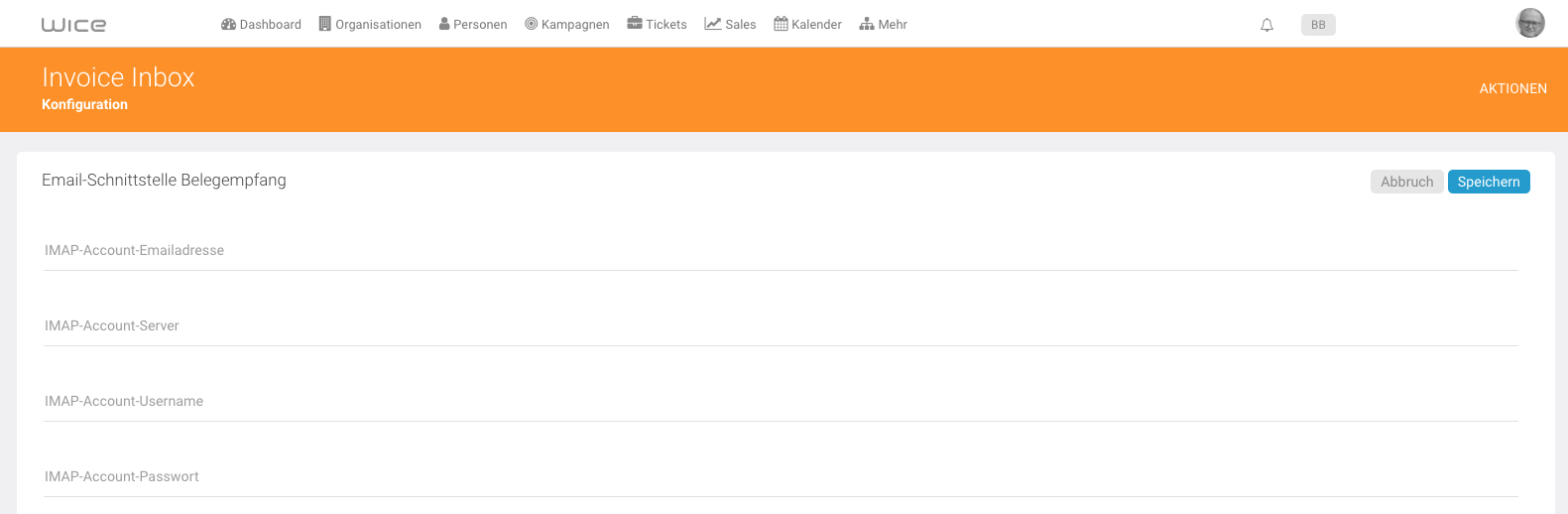
Auslesen der Rechnung mit Übernahme der Inhalte und Ansichtsexemplar
Die so importierten Rechnungen werden im Journal der Invoice Inbox als Datei angzeigt und mit einem Fragzeichen in der Spalte “Geprüft” versehen, was bedeutet, dass diese noch nicht geprüft wurde. Als Datum wurde zunächst das Import-Datum gesetzt. Die Felder Organisation und Rechnungsnummer sind noch leer.
Wenn Sie eine Eingangsrechnung nun bearbeiten wollen, klicken Sie in der ersten Spalte der Zeile auf das “Editier-Icon”, um in die Inhalte der Rechnung zu erfassen. Dies erfolgt entweder manuell bei einer normalen PDF-Rechnung oder, falls es sich um eine E-Rechnung handelt, können Sie die erforderlichen Inhalte mit einem Klick übernehmen.
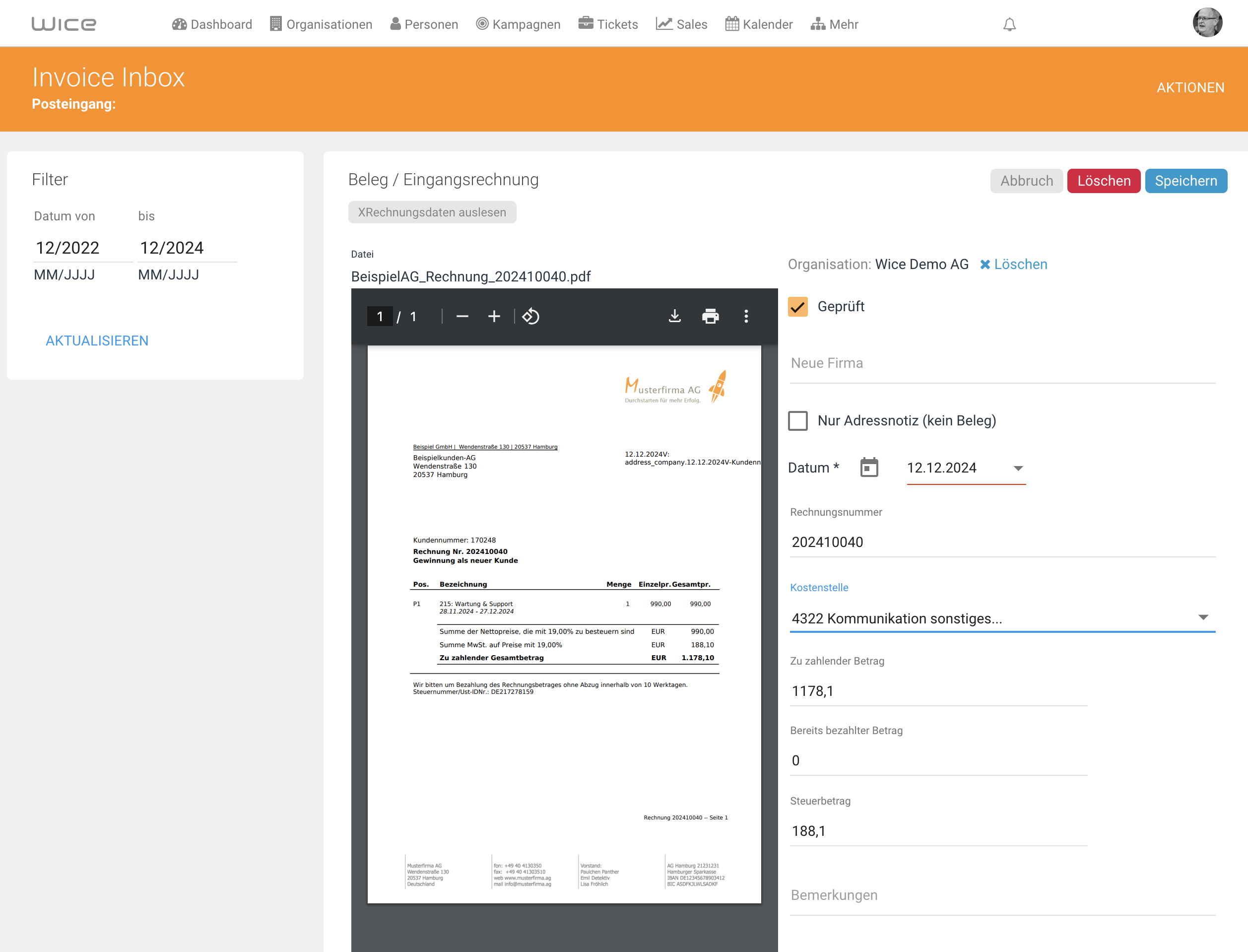
Mit der Checkbox “Geprüft” wird im Journal direkt ersichtlich, dass alle Angaben erfasst wurden. Die Kostenstelle ist per Dropdown ausgewählt werden. Die entsprechenden Kategorien können unter dem Link “Aktionen” oben Rechts für alle Anwender angelegt, editiert oder gelöscht werden.
Aufnahme ins Journal für Eingangsrechnungen mit Rechnungsprüfung
Nach Speichern der Maske sehen Sie die Rechnung im Journal.
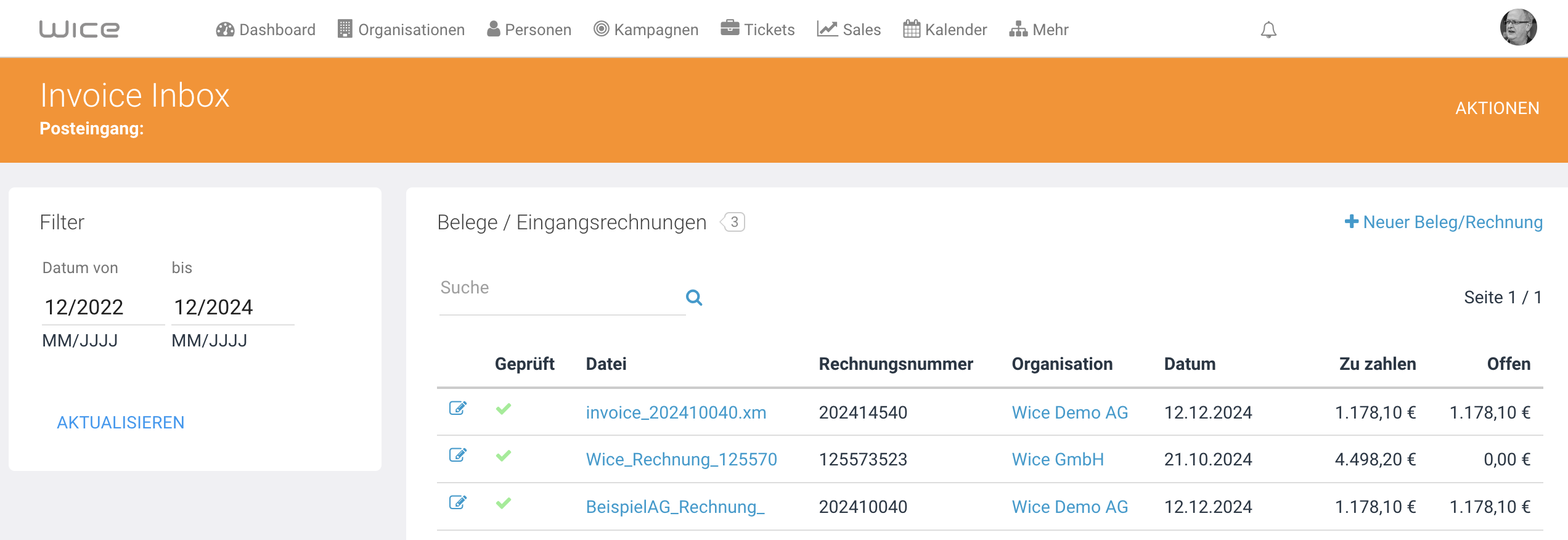
Archivierung im Journal
Die Rechnungen sind nun auch im Archiv und können über einen von Ihnen definierbaren Zeitraum im Archiv verbleiben. In der Hauptansicht des Plugins Invoice Inbox kann das Journal auf einen beliebigen Zeitraum eingestellt werden. Über der Liste steht ein Suchfeld zur Verfügung, mit dem Sie z.B. nach einer Rechnungsnummer oder dem Firmennamen eines Lieferanten suchen können. Beachten Sie hierbei, dass auch der eingestellte Zeitraum passen muss.
Export und Übernahme in Buchhaltung